Membuat/Mengubah Setelan Koneksi LAN Berkabel (Kabel Ethernet) (Hanya model yang didukung)
Ikuti prosedur di bawah ini untuk melakukan/mengubah setelan LAN berkabel.
 Penting
Penting
- Setelan ini tidak tersedia jika pencetak Anda tidak memiliki koneksi LAN berkabel.
 Catatan
Catatan
- Untuk beberapa model, Anda dapat melakukan pengesetan jaringan untuk pencetak yang terhubung dengan USB menggunakan Wi-Fi Connection Assistant. Pilih USB pada Alihkan Tampilan(Switch View) di bawah menu Tampilan(View) untuk menampilkan pencetak yang ingin Anda set.
-
Periksa pesan yang ditampilkan dan pilih Ya(Yes).
-
Pilih Pengesetan Jaringan Pencetak(Printer Network Setup) pada layar yang ditampilkan.
Daftar pencetak yang terdeteksi ditampilkan.
-
Pilih pencetak yang akan dibuat/diubah setelannya dari daftar pencetak.
Pilih pencetak dengan LAN Berkabel(Wired LAN) ditampilkan pada Metode Koneksi(Connection Method) dan Tersedia(Available) ditampilkan pada Status untuk melakukan setelan.
Anda dapat melakukan setelan untuk pencetak dengan Tersedia(Available) tidak ditampilkan pada Status melalui koneksi USB.
Untuk melakukan pengesetan untuk pencetak yang terhubung dengan USB, pilih USB dari menu tarik bawah pada toolbar dan pilih pencetak untuk melakukan/mengubah setelan.
-
Pilih Setelan Jaringan...(Network Settings...) pada menu Setelan Pencetak(Printer Settings).
Layar Pastikan Kata Sandi Pencetak(Confirm Printer Password) muncul.
Untuk informasi lebih lanjut tentang kata sandi, rujuk ke Kata Sandi Administrator.
 Catatan
Catatan- Mengklik ikon
 memungkinkan Anda untuk melakukan/mengubah setelan.
memungkinkan Anda untuk melakukan/mengubah setelan. -
Jika Anda memilih pencetak yang terhubung dengan USB pada langkah 4, layar di bawah ini muncul setelah layar Pastikan Kata Sandi Pencetak(Confirm Printer Password) muncul
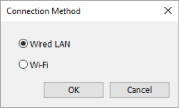
Pilih LAN Berkabel(Wired LAN) dan klik OK.
- Mengklik ikon
-
Masukkan kata sandi dan klik OK.
Layar Setelan Jaringan(Network Settings) muncul.
-
Lakukan/ubah setelan.
Anda dapat mengalihkan layar di antara IPv4 dan IPv6. Klik tab untuk mengalihkan protokol.
-
Setelan IPv4
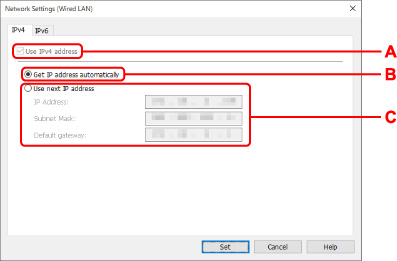
- A: Gunakan alamat IPv4(Use IPv4 address)
- Selalu dipilih. (ditampilkan dengan status abu-abu)
- B: Dapatkan alamat IP secara otomatis(Get IP address automatically)
- Pilih opsi ini untuk menggunakan alamat IP yang ditetapkan oleh server DHCP secara otomatis. Fungsionalitas server DHCP harus diaktifkan pada perute Anda.
- C: Gunakan alamat IP berikutnya(Use next IP address)
-
Pilih opsi ini jika tidak ada fungsionalitas server DHCP yang tersedia pada pengesetan dimana Anda menggunakan pencetak, atau Anda ingin menggunakan alamat IP tetap.
Masukkan alamat IP, masker subjaringan, dan gateway default.
-
Setelan IPv6
 Catatan
Catatan-
Jika Anda memilih pencetak yang terhubung dengan USB pada langkah 4, Anda tidak dapat melakukan pengesetan IPv6 tergantung pada pencetak yang Anda gunakan.
Untuk detailnya, lihat Daftar Model yang Tidak Mendukung Konfigurasi IPv6 Melalui Koneksi USB.
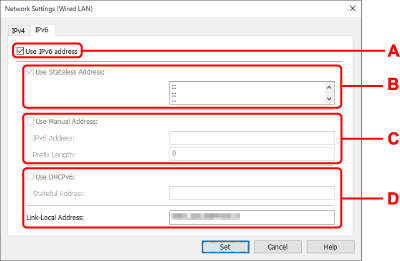
- A: Gunakan alamat IPv6(Use IPv6 address)
- Pilih ketika Anda menggunakan pencetak dengan lingkungan IPv6.
- B: Gunakan Alamat Tanpa Status:(Use Stateless Address:)
-
Pilih saat Anda menggunakan alamat IP yang ditentukan secara otomatis. Gunakan perute yang kompatibel dengan IPv6.
 Catatan
Catatan- Item setelan ini tidak tersedia tergantung pada pencetak yang Anda gunakan.
- C: Gunakan Alamat Manual:(Use Manual Address:)
-
Pilih opsi ini jika tidak ada fungsionalitas server DHCP yang tersedia pada pengesetan dimana Anda menggunakan pencetak, atau Anda ingin menggunakan alamat IP tetap.
Masukkan alamat IP dan panjang prefiks alamat IP.
 Catatan
Catatan- Item setelan ini tidak tersedia tergantung pada pencetak yang Anda gunakan.
- D: Gunakan DHCPv6:(Use DHCPv6:)
-
Pilih ketika Anda mendapatkan alamat IP menggunakan DHCPv6.
 Catatan
Catatan- Item setelan ini tidak tersedia tergantung pada pencetak yang Anda gunakan.
-
-
-
Klik Set.

